老白菜翔升主板u盘装win7使用教程
来源:www.laobaicai.net 发布时间:2016-05-25 10:38
现在使用u盘装系统已经越来越流行了,很多电脑高手都可以轻松的在十几分钟内完成系统安装,如果你也想学习和了解其中的技巧,不妨一起来学习老白菜翔升主板u盘装win7使用教程。
工具准备:
工具准备:
ghost win7系统镜像(从网上下载)
大于8g的可用u盘
操作步骤:
1.打开桌面上的老白菜u盘制作工具,选择“默认模式”,点击“一键制作启动u盘”。
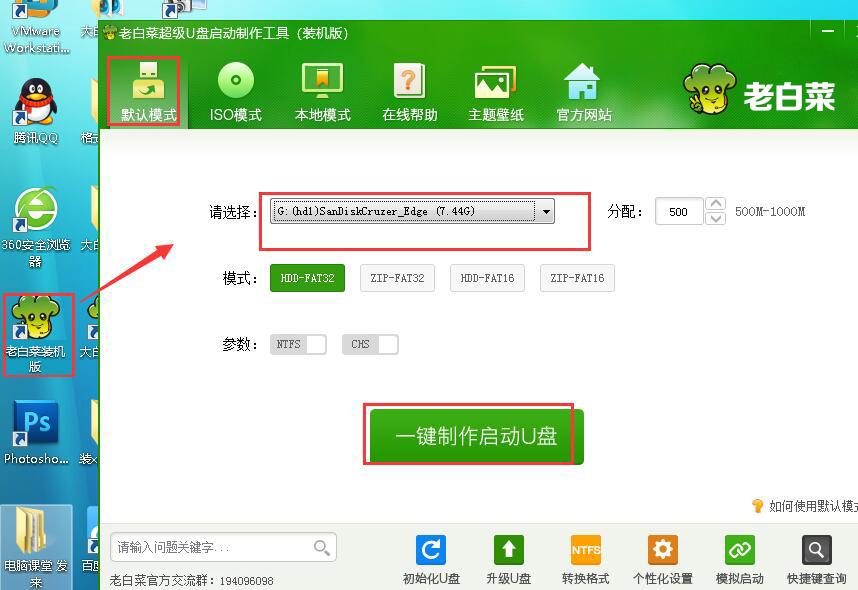
注意:u盘已经插入电脑usb接口。
2.根据提示制作完成后,把ghost win7系统镜像包拷贝到老白菜u盘中。
3.重启电脑,待启动画面显示时,快速按下f10。

4.进入启动项选择窗口找到usb开头的选项,按回车。
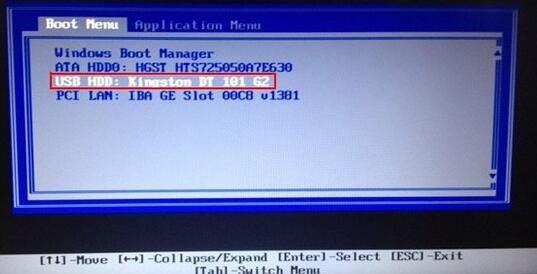
5.成功来到老白菜主菜单,移动光标选择“【02】运行老白菜Win8PE防蓝屏版(新电脑)”回车确认。
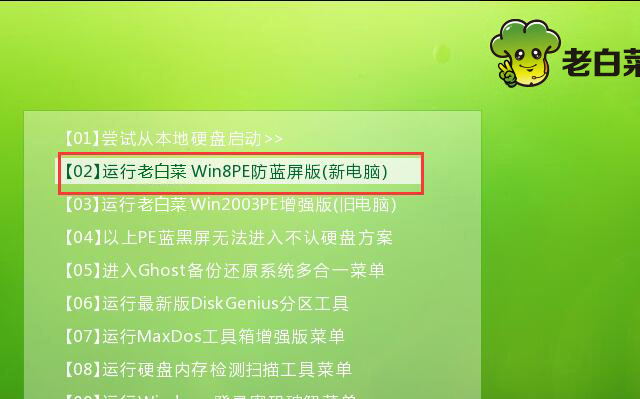
6.接着会自动弹出大白PE装机工具,点击“浏览”,把ghost win7系统镜像加载进来,选择c盘为安装盘,点击确定。
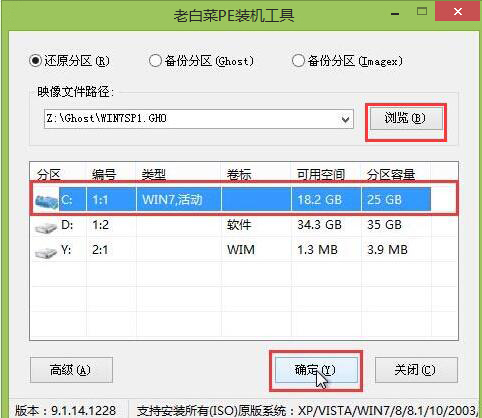
注意:在装系统时,如果c盘内存储有重要的资料,一定要先备份到其他盘,因为装系统时会格式化一次c盘,会导致数据丢失。
7.在弹出的提示还原窗口点击确定,然后开始系统还原过程。
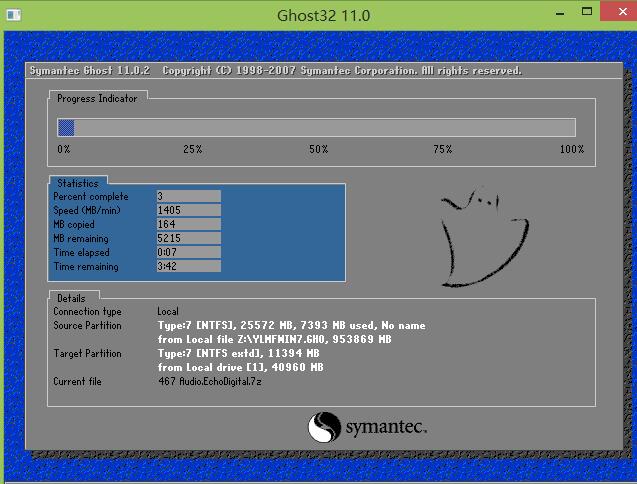
8.自动重启后就可以自动安装了。
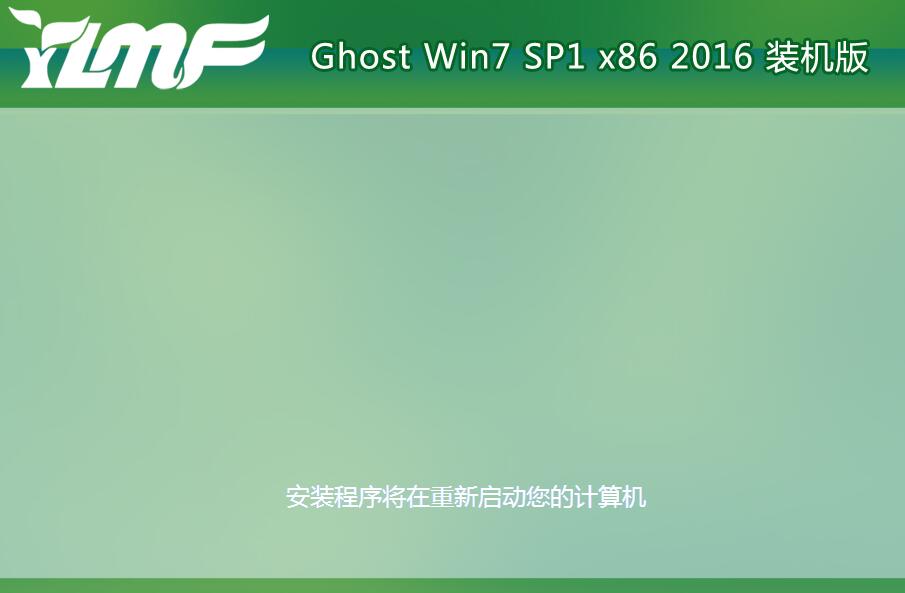
以上就是老白菜翔升主板u盘装win7使用教程,通过简单的制作一个老白菜启动u盘,就可以顺利的完成win7安装了,有兴趣的朋友赶快来试一试吧。
推荐阅读
"老白菜电脑系统维护必备神器"
- 老白菜电脑装机维护好工具 2025-07-28
- 老白菜U盘启动盘:电脑装机维护的实用利器 2025-07-25
- 联想小新 Air 14 2022版笔记本安装win10系统教程 2024-05-07
- 戴尔灵越14 Pro 2022版笔记本安装win7系统教程 2024-05-07
红米Book Pro 14 锐龙版 2022笔记本安装win11系统教程
- 联想IdeaPad 15s 2022版笔记本安装win7系统教程 2024-05-05
- 联想小新 Pro 14 2022 锐龙版笔记本安装win11系统教程 2024-05-05
- 外星人X14 R1笔记本使用老白菜u盘一键安装win10系统教程 2024-05-05
- 华为MateBook D 15 2022版笔记本安装win7系统教程 2024-05-04
老白菜下载
更多-
 老白菜怎样一键制作u盘启动盘
老白菜怎样一键制作u盘启动盘软件大小:358 MB
-
 老白菜超级u盘启动制作工具UEFI版7.3下载
老白菜超级u盘启动制作工具UEFI版7.3下载软件大小:490 MB
-
 老白菜一键u盘装ghost XP系统详细图文教程
老白菜一键u盘装ghost XP系统详细图文教程软件大小:358 MB
-
 老白菜装机工具在线安装工具下载
老白菜装机工具在线安装工具下载软件大小:3.03 MB










